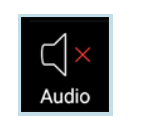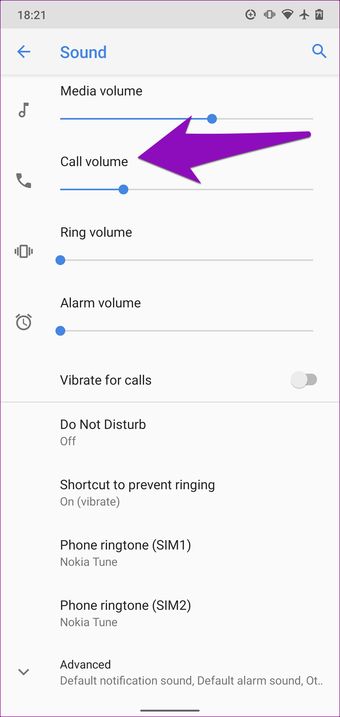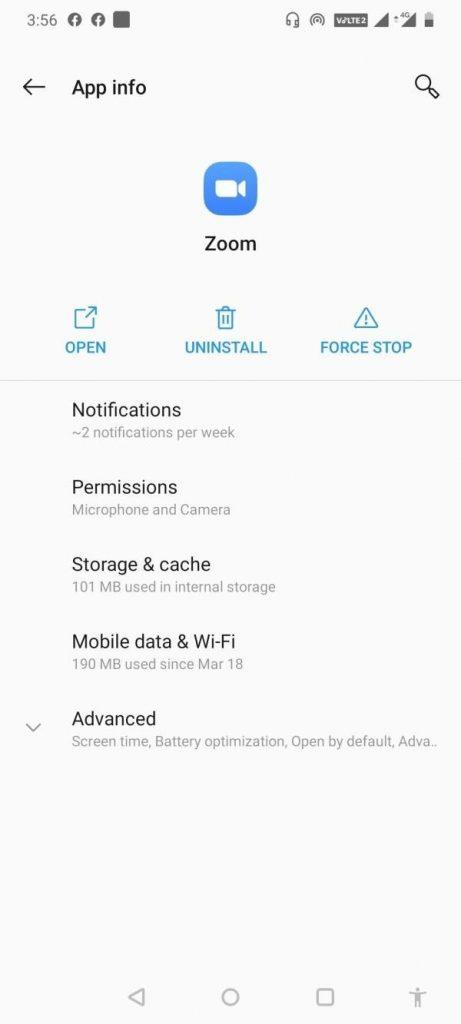Jika anda bekerja dari rumah (mungkin buat kali pertama), anda mahu kelihatan profesional semasa semua Panggilan Sidang Video Zoom anda. Walau bagaimanapun, itu sememangnya boleh menjadi sukar jika perkara tidak berfungsi dengan betul. Jika anda mengalami masalah audio dengan Apl Panggilan Video Zoom & tidak dapat mendengar apa yang diperkatakan oleh peserta lain, berikut ialah beberapa petua & kiat yang boleh anda gunakan untuk membetulkan isu "Audio Zum Tidak Berfungsi"!
Sekiranya anda menghadapi beberapa masalah dengan Zoom Camera Not Working, anda boleh menyemak panduan terdahulu kami di sini !
8 Cara Teratas Untuk Membetulkan Masalah Audio Zum Tidak Berfungsi Pada Android
Setuju atau tidak, tiada yang lebih mengecewakan daripada audio anda tidak berfungsi dengan baik semasa melakukan panggilan Zum. Cuba langkah ini untuk menyelesaikan masalah ralat audio & bunyi pada Zum:
1. Mulakan semula Peranti Anda
Anda mungkin tidak percaya, tetapi memulakan semula peranti selalunya membetulkan semua kemungkinan gangguan & masalah sementara semasa menggunakan apl Zoom. Dengan berbuat demikian, matikan proses & ralat tertentu yang mungkin menghalang apl panggilan video daripada mengakses tetapan & profil bunyi. Untuk beberapa pengguna, penyelesaian ini berfungsi dalam membetulkan isu audio Zoom. Jadi, anda sentiasa boleh mencubanya sebelum meneruskan ke cara lanjutan yang lain!
2. Aktifkan Tetapan Pembesar Suara
Nah, jika anda telah menganjurkan mesyuarat Zoom & anda tidak dapat mendengar peserta lain, kemungkinan besar pembesar suara terbina dalam anda dalam keadaan senyap dalam apl. Jadi, anda perlu memastikan pembesar suara anda didayakan. Untuk menyemak, lancarkan Apl Panggilan Zoom anda > Cari ikon Pembesar Suara di bahagian atas skrin & perhatikan jika terdapat sebarang tanda (x) berhampiran ikon. Jika anda melihat tanda sedemikian, ini bermakna pembesar suara anda dilumpuhkan untuk mesyuarat Zum. Untuk mengaktifkan pembesar suara, anda boleh mengetik pada ikon yang sama!
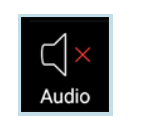
Petua: Pengguna Skype yang menghadapi masalah audio boleh menyemak panduan ini untuk menyelesaikan isu tersebut!
3. Gunakan Pembersih Telefon Pintar
Nah, ini adalah salah satu cara paling berkesan untuk membetulkan isu Audio Zum yang anda alami pada peranti anda. Menggunakan apl pembersihan & pengoptimuman khusus seperti Smart Phone Cleaner sudah pasti boleh membantu anda mengimbas & membetulkan semua isu yang berpotensi pada telefon pintar anda dengan cepat. Apl ini bukan sahaja akan membantu dalam mengosongkan cache , tetapi ia juga akan membantu anda memperoleh prestasi lancar pada peranti anda.


4. Sentiasa Semak Profil Bunyi Peranti Anda
Sebab biasa Audio Zum anda mungkin tidak berfungsi ialah tetapan bunyi & kelantangan peranti anda. Jika secara kebetulan, kelantangan peranti anda direndahkan atau dilumpuhkan, anda tidak akan dapat mendengar peserta lain semasa dalam mesyuarat Zum. Jadi, semak tahap kelantangan anda & tingkatkannya kepada peratusan yang sesuai.
Baca Juga: Bagaimana Untuk Merakam Mesyuarat Zum Pada Windows, Mac, Android & iPhone?
5. Semak Tetapan Panggilan Peranti Anda
Nah, meningkatkan kelantangan & tahap bunyi mungkin akan membantu anda menyelesaikan masalah 'Zoom Audio Tidak Berfungsi'. Tetapi jika ia tidak membantu, anda perlu mengesahkan tetapan bunyi dalam panggilan peranti. Ambil perhatian, tetapan ini berbeza daripada tetapan kawalan kelantangan telefon pintar biasa anda. Untuk mencari tetapan dalam panggilan ini tidak senyap atau pada peratusan yang lebih rendah, ikut langkah:
- Buka tetapan Android > Bunyi atau Audio > Cari bahagian Kelantangan Panggilan.
- Jika ia senyap atau pada tahap rendah, naikkan kelantangan ke tahap yang sesuai.
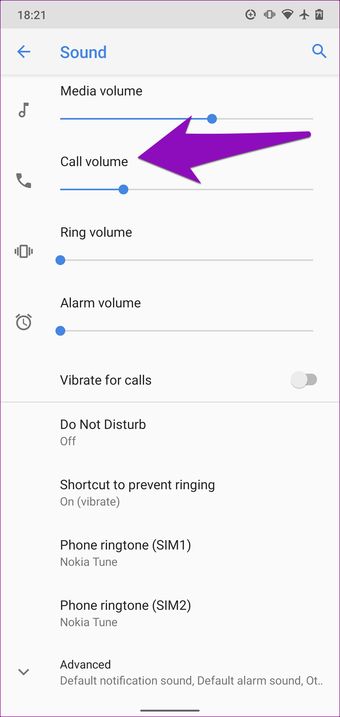
Sekarang anda harus menyemak sama ada anda boleh memperalatkan peserta lain semasa Mesyuarat Zum atau tidak.
6. Semak & Tukar Profil Audio Anda
Jika anda seorang yang mempunyai tabiat mengekalkan telefon pintar anda pada Getaran, Senyap Mod DND, tetapan ini kadangkala boleh membuat halangan dalam audio Zum. Untuk menyemak & menukar profil Audio pada telefon pintar anda, berikut ialah perkara yang perlu anda lakukan:
- Lancarkan Tetapan Android & semak sama ada telefon anda disimpan dalam mod Senyap atau Getar.
- Tukar profil Audio kepada Dering & amati jika ia membetulkan masalah Audio Zum Tidak Berfungsi.
Baca Juga: Bagaimana Untuk Betulkan Pembesar Suara iPhone Tidak Berfungsi?
7. Hentikan Paksa Apl Panggilan Zum
Terdapat kemungkinan, aplikasi Zoom tidak berfungsi atau berhenti bertindak balas kepada arahan tertentu. Jadi, cuba hentikan paksa apl untuk melihat sama ada itu menjadikan semuanya berfungsi seperti biasa. Untuk berbuat demikian, ikuti langkah-langkah dengan teliti:
- Lancarkan tetapan telefon pintar anda & cari menu Apl & Pemberitahuan.
- Sekarang di bawah tajuk 'Aplikasi Dipasang', cari dan ketik Zum untuk membuka tetapannya.
- Ketik pada ikon Henti Paksa.
- Ketik pada ikon Buka untuk melancarkan semula apl Zum!
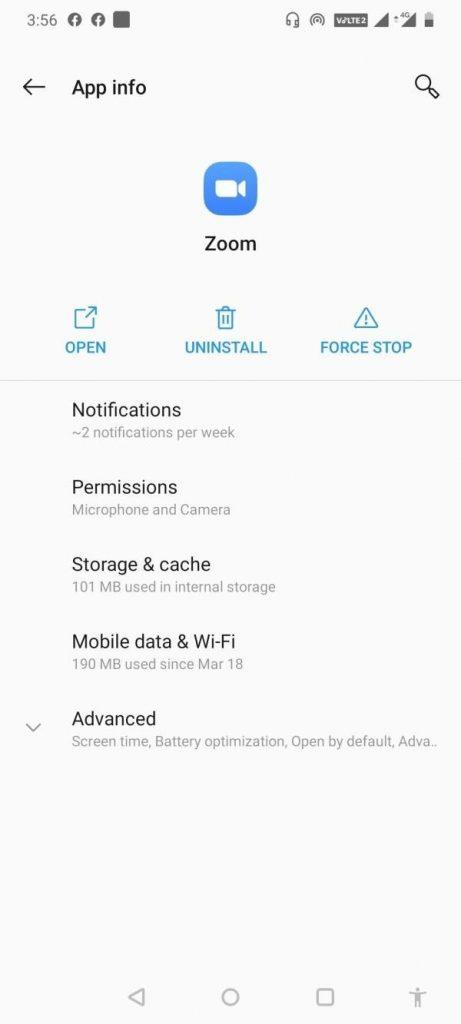
Ini mungkin akan membetulkan masalah 'Zoom Audio Tidak Berfungsi' pada peranti anda!
8. Kemas kini Aplikasi Panggilan Video Zoom
Kemungkinan masalah audio & bunyi Zum yang anda hadapi adalah disebabkan oleh beberapa pepijat. Jadi, pastikan anda mengemas kini apl anda kepada versi terkini. Ini mungkin salah satu pembetulan terbaik untuk menyelesaikan masalah Zoom Audio Tidak Berfungsi.
Masih Tidak Dapat Mendengar Peserta Lain Semasa Dalam Mesyuarat Zum ? Pergi ke Pusat Bantuan Zoom !
Dibetulkan: Audio Zum Tidak Berfungsi
Terdapat beberapa sebab mengapa anda menghadapi isu 'Zoom Audio Tidak Berfungsi' . Anda mungkin tidak menyedarinya, tetapi anda mungkin telah meredamkan pembesar suara telefon anda secara tidak sengaja atau melumpuhkan pembesar suara dalam apl. Sekiranya profil bunyi peranti anda disimpan dalam Senyap atau Getaran, anda mungkin menghadapi masalah audio pada Zum. Harap kaedah yang disebutkan di atas membantu anda menyelesaikan masalah mikrofon & audio Zoom dengan cepat.
Jika anda menghadapi sebarang isu lain yang berkaitan dengan Aplikasi Panggilan Video Zoom, beritahu kami di bahagian komen di bawah. Kami akan cuba membawa semua penyelesaian yang berkesan untuk menyelesaikan masalah Zum biasa!
BACA SETERUSNYA: